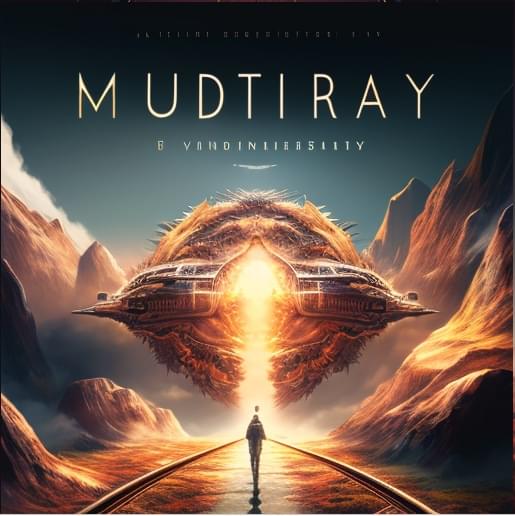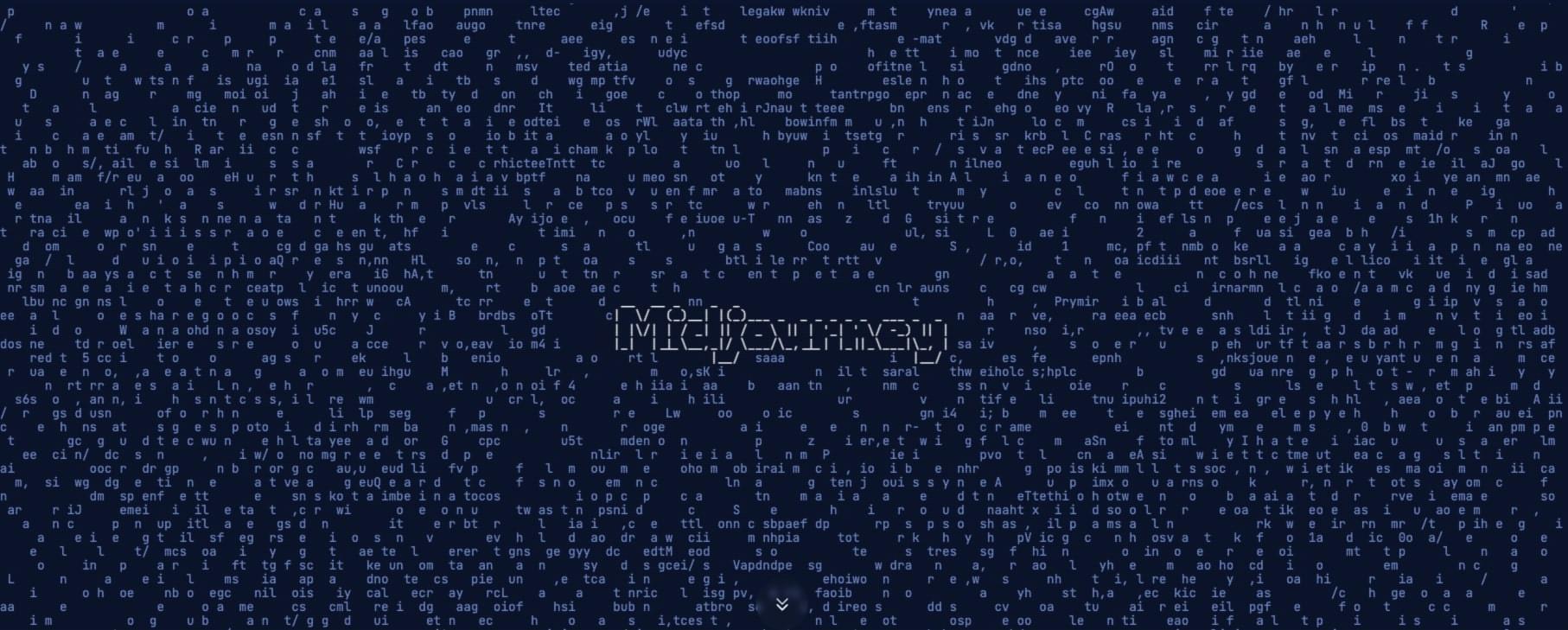Midjourney 教學參數說明 - 混沌度 (Chaos)
說明--chaos <number 0–100> 或 --c <number 0–100> 控制產生的四張圖差異多大,數字越大差異越大。 預設值0 限制整數,0到100。 範例Chaos 0 Chaos 100
Midjourney 教學參數說明 - 長寬比 (Aspect Ratios)
2023-03-17 更新 說明--aspect <value>:<value> 或 --ar <value>:<value> 後面加上比例。例如 --ar 16:9 或 --ar 4:3 。實際產出的比例有時會有一些落差,例如 16:9 實際產出會是 1792x1024 的比例。 預設值1:1 限制比例必須是整數,不能用小數,例如使用 139:100 取代 1.39:1 。 版本 5 4c (預設) 4a or 4b 3 Test / Testp niji 比例 任意 1:2 到 2:1 只能 1:1 、 2:3 或 3:2 5:2 到 2:5 3:2 到 2:3 1:2 到 2:1 範例16:9 `--ar 16:9` 相當於 `--ar 1920:1080`,實際解析度為 1792x1024 3:4 實際解析度為 1024x1344
Midjourney 進階技巧教學 - 隱藏訊息
說明由於 Midjourney 是透過 Discord 聊天室來操作,所以在作圖過程會看到大量別人的訊息,造成自己的訊息不好找,同時別人也會看到自己在作圖的過程。本篇文章將教你如何隱藏其他人的訊息,在聊天室裡不會被其他人大量的訊息淹沒自己的作圖,同時達到讓別人看不到自己作圖的隱私效果。 上一篇文章 Midjourney - AI藝術生成器基本教學介紹到 Midjourney 付費方案中包含一項功能:隱身模式 (Stealth)。這項功能讓你產出的圖片無法在 Midjourney 的網站上被找到,同時可以私訊機器人來非公開的產圖。所以沒有此功能且不想看到別人的或被看到,可以透過建立自己私人的 Discord 聊天室來達成,以下為建立的步驟: 建立伺服器首先進入 Discord 之後,在左側欄找到加號的圖示『新增一個伺服器』 選擇『建立自己的』 選擇「我和我的好友」 自己輸入一個伺服器名稱按下「建立」 邀請 Midjourney Bot接著到 Midjourney 官方的聊天室,找到名為「 Midjourney Bot 」的機器人訊息,點擊他的名字或頭像,然後按下「新增至伺服器」 選擇自己 ...
Midjourney - AI藝術生成器基本教學
Midjourney 是由同名研究實驗室所開發的 AI 文生圖程式,透過 Discord 操作。本篇文章介紹 Midjourney 這個 AI 藝術生成器的基本資料、操作教學,以及一些實測結果和使用心得。 基本資訊網址: Midjourney 官網試用:註冊後可獲得 25 分鐘運算時間,約可進行 30 次運算。付費方案:訂閱制,分為三個等級,也分為月繳和年繳 (年繳打8折)。 基本方案 ($10 / $8) 每月 200 張圖 可商用 可存取會員畫廊 可以額外加錢運算 可以同時 3 個快速運算 標準方案 ($30 / $24) 每月 15 小時快速時間 無限制的休閒運算 (relaxed mode) 可商用 可存取會員畫廊 可以額外加錢運算 可以同時 3 個快速運算 專業方案 ($60 / $48) 每月 30 小時快速時間 無限制的休閒運算 可商用 可存取會員畫廊 可以額外加錢運算 隱身模式 (Stealth) 可以同時 12 個快速運算 解析度: 512x512 - 2048x2048運算速度: 20 - 60 秒浮水印: 無商業使用: ...